- Trang chủ
- bantincam caidatcamera dahua huonghancaidat
- Cách cài đặt camera Dahua trên điện thoại iOS, Android
Cách cài đặt camera Dahua trên điện thoại iOS, Android
[win] Dahua [/win]
[chitietfile] Nếu trong quá trình cài đặt gặp khó khăn hoặc không như mong muốn, quý khách vui lòng liên hệ trực tiếp với chúng tôi hoặc đến cửa hàng để được hỗ trợ cài đặt.[/chitietfile]
[tintuc]
Bước 1: Cắm điện cho camera và khởi động
Bạn cần cắm điện cho camera bằng dây nguồn có sẵn trong hộp sản phẩm (Hình 1).
Sau đó nhấn nút reset 10 - 15 giây (Hình 2). Sau đó camera sẽ phát ra tính hiệu "thiết bị đang được khôi phục mặc định". Tiếp tục bạn nhấn 3 lần vào nút reset, thiết bị sẽ báo "điểm truy cập wifi được bật".
Cuối cùng camera sẽ hiển thị đèn màu xanh (Hình 3) là xong.

Cắm điện cho camera và khởi động
Cắm điện cho camera và khởi động
Bước 2: Tải phần mềm xem camera trên điện thoại - app DMSS
Bạn vào AppStore > Kiếm DMSS > Bấm tải xuống > Sau đó truy cập vào ứng dụng.
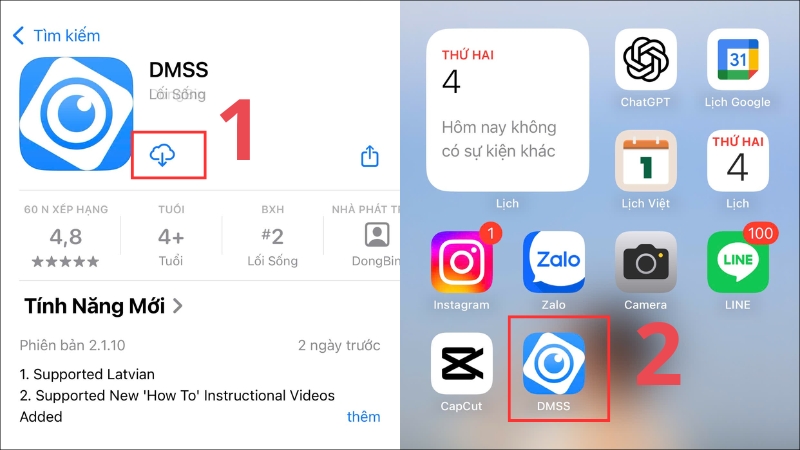
Tải app DMSS
Bước 2: Đồng ý chính sách và chọn khu vực
Tick chọn đồng ý thảo thuận > Chọn khu vực Việt Nam.

Đồng ý chính sách và chọn khu vực
Bước 3: Đăng ký tài khoản
Bấm nút đăng ký > Nhập sđt/email > Nhập mật khẩu > Tick chọn đồng ý > Nhập mã xác thực.

Đăng ký tài khoản
Bước 4: Thêm thiết bị vào app
Số series camera (S/N) và mã bảo mật (Safety code - mật khẩu camera mặc định) thường nằm dưới đáy camera.

Thêm thiết bị vào app
Bước 5: Kết nối wifi cho camera
Mật khẩu bạn nhập mã bảo mật (Safety code - mật khẩu camera mặc định), nằm dưới đáy camera.

Kết nối wifi cho camera
Bước 6: Thiết lập nhanh sau khi kết nối thành công
Bạn cần để điện thoại gần camera để kết nối nha. Sau đó bạn có thể đặt tên cho thiết bị này, rồi bấm Ok nha.

Thiết lập nhanh sau khi kết nối thành công
Bước 7: Cài đặt thành công. Bấm xem camera

Cài đặt thành công. Bấm xem camera
[/tintuc]
